Nefungující oznámení iPhone přinesou nášmu životu a práci mnoho nepříjemností. Chybí-li textové zprávy, hovory, zprávy typu snap-in nebo e-maily od některé důležité osoby, povede nás k tomu, abychom zmeškali některé důležité věci. Chybějící vyzváněcí tón budíku povede k tomu, abychom zmeškali čas na probuzení do práce nebo důležité datum. Tento článek obsahuje několik tipů, jak vyřešit upozornění iPhone, která nefungují. Najdete nejlepší řešení pro váš iPhone X, iPhone 8, iPhone 7, iPhone 6 atd.

Pokud se u našeho iPhonu vyskytnou nějaké malé chyby, první myšlenkou je, že jej restartujeme. Po restartu se náš iPhone obvykle vrátí do normálu. Pokud váš iPhone náhle netlačí oznámení, stiskněte a podržte tlačítko Napájení po dobu několika sekund (Pokud používáte iPhone X, stiskněte a podržte tlačítko Boční a tlačítko pro snížení hlasitosti), když se v horní části zobrazí posuvník vypnutí na obrazovce, uvolněte tlačítko napájení a posunutím směrem doprava vypněte iPhone.
Když je váš iPhone vypnutý, počkejte alespoň 15 sekund, než stisknete tlačítko Napájení, aby se váš iPhone zavedl. Po restartování zařízení iPhone zkontrolujte, zda může přijímat oznámení. Pokud oznámení stále nefungují, přečtěte si prosím tento článek.
Na levé straně iPhone je přepínač Ring / Silent. Zaškrtněte tento přepínač, pokud je tlačen směrem k zadní části vašeho iPhone, znamená to, že váš iPhone je v tichém režimu. V takovém případě nebudete dostávat žádná oznámení, protože po přijetí nového oznámení nebude slyšet žádný zvuk. Přepnutím přepínače směrem k přední části iPhone uslyšíte zvukové upozornění, když obdržíte oznámení.
Někteří uživatelé iPhone mohou chtít zapnout Nerušit (DND) v noci, aby nebyli během spánku upozorněni iPhone. Někdy však může být tato funkce zapnuta nevědomky nebo omylem, což způsobí, že oznámení zařízení iPhone nebude fungovat. Pokud je v horní části domovské obrazovky ikona podobná měsíci, znamená to, že je aktivována funkce DND.
Chcete-li tuto funkci vypnout, vypněte ji v části Nastavení> Nerušit.
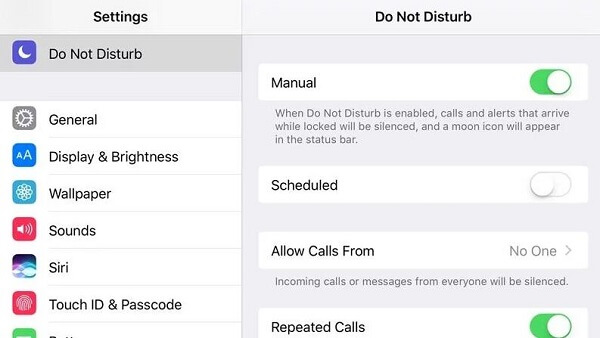
Pokud oznámení pro iPhone nefunguje pro jednu aplikaci, zkontrolujte, zda je oznámení pro konkrétní aplikaci vypnuto.
Přejděte do části Nastavení> Oznámení a najděte aplikaci, ze které neobdržíte oznámení, abyste zkontrolovali, zda je zapnutý přepínač u položky Povolit oznámení.
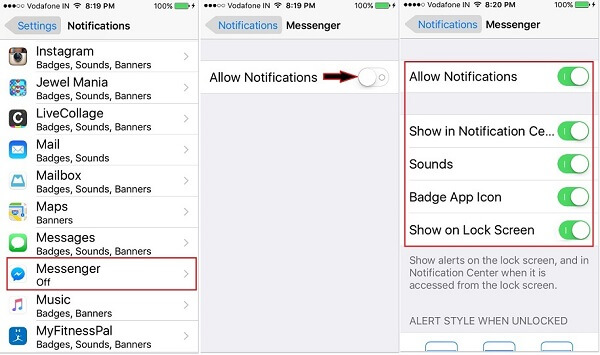
Pokud vaše oznámení pro iPhone nefungují, je možné, že v nastavení je tlačítko Vždy zobrazit náhledy vypnuto. Náhledy oznámení jsou malá upozornění z aplikací, které se zobrazují na displeji vašeho iPhone.
Přejděte na Nastavení> Oznámení> Zobrazit náhledy a vyberte možnost Vždy.
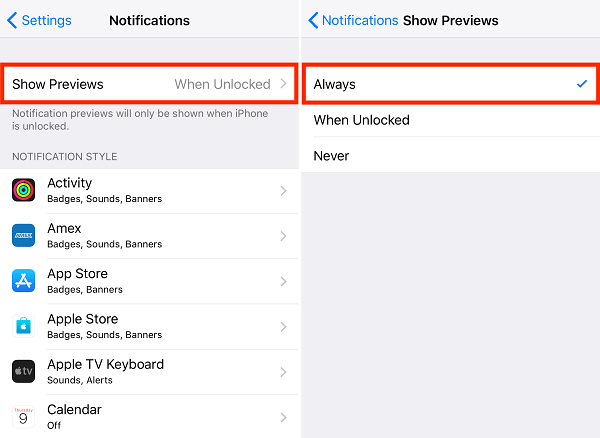
Pokud je síť Wi-Fi nebo mobilní síť vypnutá, váš iPhone vám nebude zasílat oznámení. Zkontrolujte, zda jste připojeni k Wi-Fi nebo mobilní síti, a zapněte některou z nich, abyste se ujistili, že máte přístup k internetu.
Apple bude každoročně aktualizovat systém iOS, aby spustil některé nové funkce nebo opravil některé chyby staršího systému iOS. Pokud oznámení vašeho iPhone nefungují a výše uvedená řešení nemohou fungovat, můžete zkusit aktualizovat svůj iOS na nejnovější verzi, pokud váš aktuální systém není nejnovější.
Přejděte na Nastavení> Obecné> Aktualizace softwaru
Pokud je k dispozici nová verze systému iOS, zobrazí se následující obrazovka:
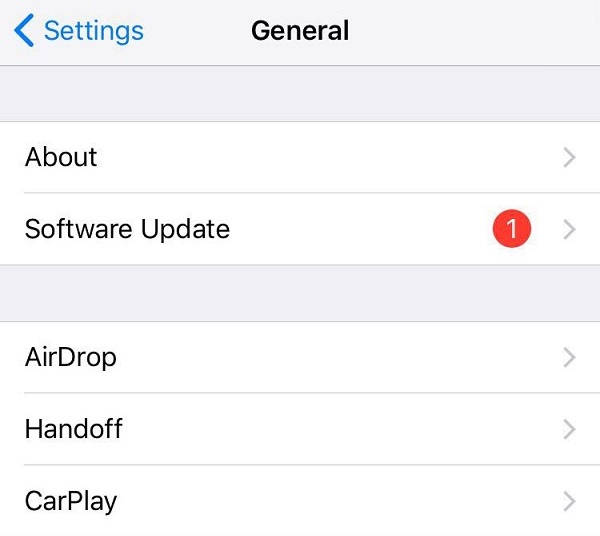
Klepnutím nainstalujte nejnovější verzi systému iOS.
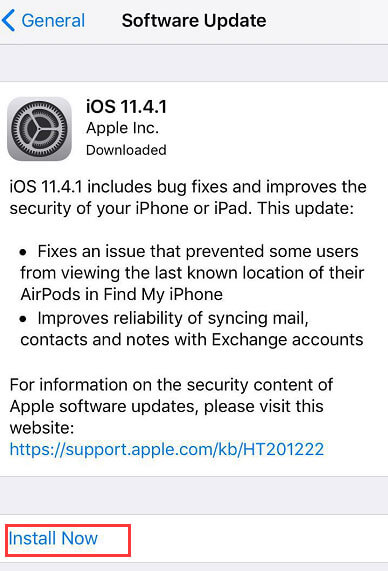
Obnovení výchozího stavu zařízení iPhone je poslední metodou, jak opravit upozornění iPhone, která nefungují. Tato metoda však nakonec ztratí všechna data a nastavení v telefonu. Proto je nezbytné před resetováním zálohovat všechna důležitá data v iPhonu.
Všechna data můžete zálohovat do počítače pomocí nejlepšího nástroje pro správu dat iOS: Aiseesoft FoneLab-iOS Zálohování a obnovení dat snadno a bezpečně.
S Zálohování a obnovení dat systému iOS, můžete jednoduše zálohovat všechna data iOS do počítače jedním kliknutím, nebo si můžete vybrat data pro zálohování selektivně. A co víc, zálohovací soubory (kontakty a poznámky) můžete také obnovit do zařízení iOS ihned po úspěšném obnovení zařízení iPhone.
Chcete-li obnovit všechna nastavení ve vašem iPhone, přejděte na Nastavení> Obecné> Obnovit a vyberte Obnovit všechna nastavení. Budete vyzváni k zadání hesla pro iPhone a potvrzení rozhodnutí o resetování klepnutím na Obnovit všechna nastavení. Po dokončení procesu resetování se váš iPhone restartuje sám.
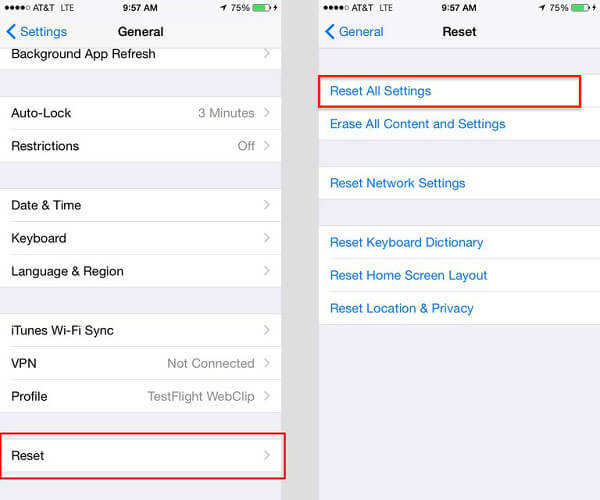
Protože budete mít holé riziko ztráty všech dat a nastavení ve vašem iPhonu, nedoporučujeme vám resetovat tovární nastavení vašeho iPhone, dokud všechna výše uvedená řešení nefungují vůbec.
V neposlední řadě, pokud váš iPhone stále spadá pod AppleCare, bylo by dobrou volbou kontaktovat podporu Apple a odeslat váš iPhone do místního obchodu Apple, abyste jej opravili.